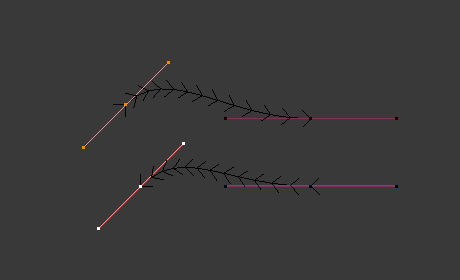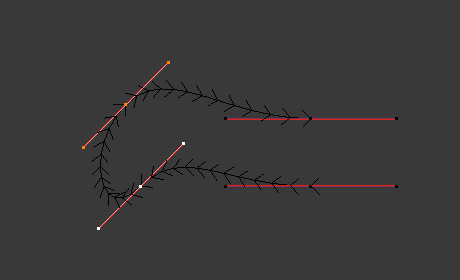Les points de contrôle¶
Extrude Curve and Move¶
Référence
- Mode:
Edit Mode
- Menu:
- Raccourci:
E
Extrude des points en dupliquant les points sélectionnés, qui peuvent ensuite être déplacés, et en reliant ces points à la courbe d’origine pour créer une courbe continue.
Make Segment¶
Référence
- Mode:
Edit Mode
- Menu:
- Raccourci:
F
Relie deux points de contrôle déconnectés. La sélection doit être des points libres, ou le premier/dernier point d’une courbe, puis appuyez sur F. Si les points appartiennent à des courbes différentes, celles-ci sont jointes par un segment pour devenir une seule courbe.
Notez que vous ne pouvez joindre que des courbes du même type (c’est-à-dire Bézier avec Bézier, NURBS avec NURBS). De plus, vous pouvez fermer une courbe en commutant cyclic.
Tilt¶
Référence
- Mode:
Edit Mode
- Outil:
- Menu:
- Raccourci:
Ctrl-T
Ce paramètre contrôle la façon dont les normales (visualisées sous forme de flèches) se tordent autour de chaque point de contrôle - il n’est donc pertinent qu’avec les courbes 3D ! L’inclinaison sera interpolée de point en point (vous pouvez la vérifier avec les normales).
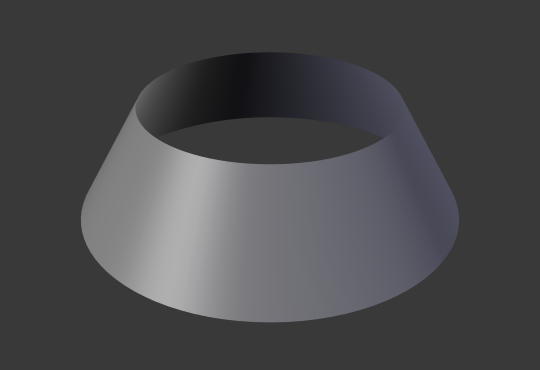
Inclinaison moyenne de 30 degrés de tous les points de contrôle.¶
Clear Tilt¶
Référence
- Mode:
Edit Mode
- Menu:
- Raccourci:
Alt-T
Vous pouvez également réinitialiser l’inclinaison (tilt) à sa valeur par défaut (c’est-à-dire perpendiculaire au plan de la courbe d’origine). Avec les NURBS, l’inclinaison est toujours interpolée en douceur. Toutefois, avec Bézier, vous pouvez choisir l’algorithme d’interpolation interpolation.
Set Handle Type¶
Référence
- Mode:
Edit Mode
- Menu:
- Raccourci:
V
Les types de poignées sont une propriété de Courbes de Bézier et peuvent être utilisés pour modifier les caractéristiques de la courbe. Par exemple, le passage à des Vector handles (poignées vectorielles) peut être utilisé pour créer des courbes à angles vifs. Lisez la page Courbes de Bézier pour plus de détails.
- Toggle Free/Align
En outre, cet opérateur peut être utilisé pour basculer entre les types de poignées libres (Free) et alignées (Aligned).
Recalculate Handles¶
Référence
- Mode:
Edit Mode
- Menu:
- Raccourci:
Maj-N
L’opérateur Recalculate Handles fait pivoter la poignée du point de contrôle sélectionné pour qu’elle soit tangentielle à la courbe. Cela peut être utilisé pour rendre les courbes plus lisses et plus cohérentes.
- Length
Recalcule la longueur des poignées pour qu’elles soient toutes de la même longueur.
Smooth¶
Référence
- Mode:
Edit Mode
- Menu:
Pour les courbes de Bézier, cette opération de lissage réduit la distance entre le(s) point(s) de contrôle sélectionné(s) et leurs voisins, tout en maintenant les voisins ancrés. N’affecte pas les tangentes aux points de contrôle.
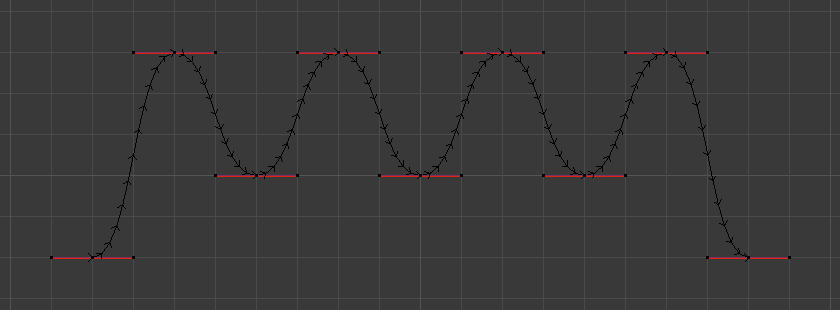
Courbe originale et non lissée.¶
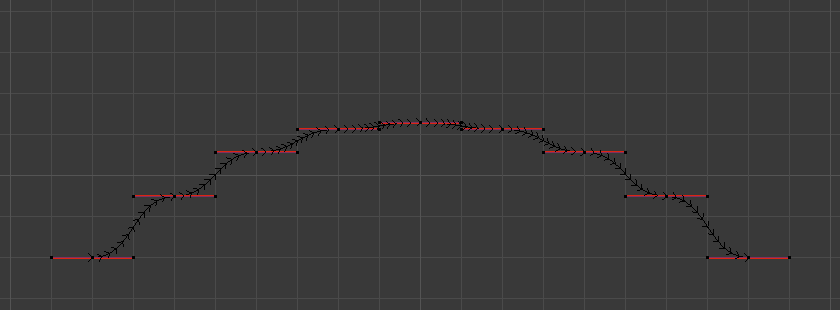
Courbe entière lissée plus de 20 fois en maintenant Maj-R pour répéter la dernière étape.¶
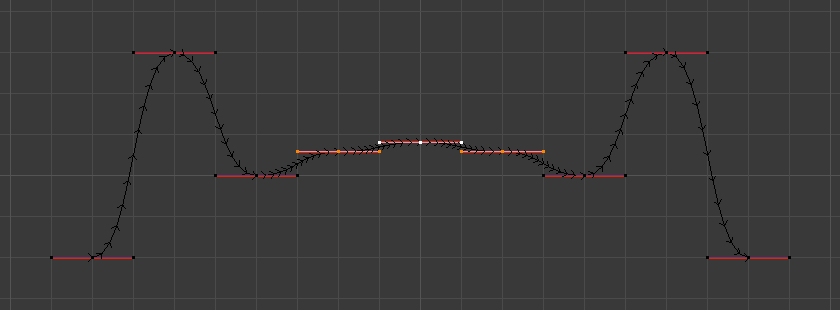
Seuls trois points de contrôle au centre ont été lissés plus de 20 fois.¶
Smooth Curve Tilt¶
Référence
- Mode:
Edit Mode
- Menu:
L’opérateur Smooth Curve Tilt interpole la valeur Tilt pour les points de contrôle sélectionnés. Cela permet de réduire les variations brutales de Tilt (inclinaison) de la courbe et d’obtenir une transition en douceur entre les points.
Smooth Curve Radius¶
Référence
- Mode:
Edit Mode
- Menu:
L’opérateur Smooth Curve Radius interpole la valeur Radius pour les points de contrôle sélectionnés. Cela permet de réduire les variations brutales du rayon (Radius) de la courbe et d’obtenir une transition en douceur entre les points.
Smooth Curve Weight¶
Référence
- Mode:
Edit Mode
- Menu:
L’opérateur Smooth Curve Weight interpole la valeur Weight pour les points de contrôle sélectionnés. Cela permet de réduire les variations brutales du poids (weight) de la courbe et d’obtenir une transition en douceur entre les points.
Hooks (Crochets)¶
Référence
- Mode:
Edit Mode
- Menu:
- Raccourci:
Ctrl-H
Des Hooks peuvent être ajoutés pour contrôler un ou plusieurs points avec d’autres objets.
Make Vertex Parent¶
Référence
- Mode:
Edit Mode
- Menu:
- Raccourci:
Ctrl-P
Vous pouvez faire d’autres objets sélectionnés des enfants d’un ou trois points de contrôle, comme pour les objets mesh.
Pour sélectionner un maillage (qui est dans la vue) tout en éditant une courbe, Ctrl-P cliquez dessus. Sélectionnez un ou trois points de contrôle, puis Ctrl-LMB l’objet et utilisez Ctrl-P pour faire un sommet parent. En sélectionnant trois points de contrôle, l’enfant suivra le point médian entre les trois sommets. Une alternative serait d’utiliser un Child Of constraint. Voir aussi le Modificateur Curve.